Ku hagaaji Spikes Ping gudaha WiFi ama Ethernet gudaha Windows 11/10
Haddii internetku u muuqdo mid gaabis ah marka ciyaarta la ciyaarayo ama la soo dejinayo faylka xitaa xawaare sare, markaa waxaa jiri kara arrin ku saabsan ping-ka. Ping Spikes waxay inta badan keentaa cidhiidhi lama filaan ah iyo dariiqa ay xogtaadu uga soo baxdo kombayutarkaaga gaarka ah ee server-ka iyo gadaal. Tilmaan-bixiyahan, waxaanu kaga hadli doonaa sababaha iyo go'an si loo xalliyo spikes ping ee WiFi ama Ethernet kaaga Windows 11/10 kumbuyuutarka.
Waa maxay Ping Spikes?
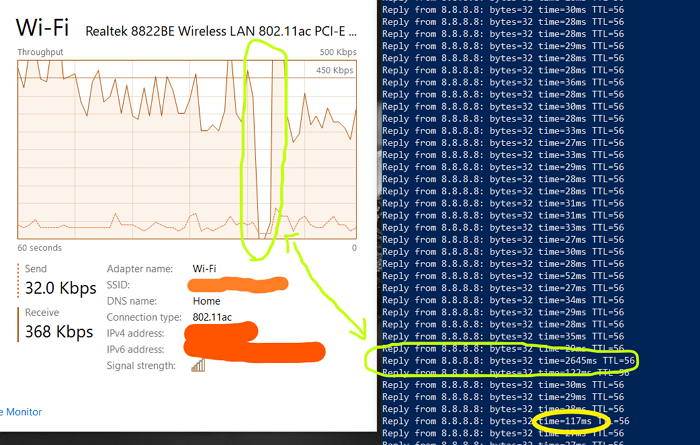
Ping Rate ama Ping waa daahida ama dib u dhaca, ama falcelinta xiriirka intarneedka si loo diro xirmo oo dib loo soo celiyo. Ping Spike waxay dhacdaa marka ping-gaaga joogtada ahi uu afar laabmo in muddo ah si uu caadi ugu soo noqdo hadhow.
Maxaa sababa WiFi ama Ethernet(WiFi Or Ethernet) Ping Spikes ?
Wifi ama Ethernet Ping oo ku tusinaysa kombuyuutar kasta oo daaqadaha ah waxa sababi kara arrimo dhawr ah sida isku xidhka internet gaabis ah ama aan la isku halayn karin, darawalada wakhtigoodu dhamaaday, isku xidhka shabakada, qaabaynta dab-damiska, baaxada xadidan, apps, iwm.
Hagaajinta Degdegga ah(Quick Fixes)
- Kumbiyuutarka dhig meel u dhow routerkaaga ama isticmaal fiilada Ethernet si aad ugu xirto qalabkaaga routerkaaga.
- Demi aaladaha kale ee badan ee ku xidhan isla shabakada.
- Dib u bilow routerkaaga.
Tani waxay khusaysaa labadaba Windows 11 iyo Windows 10 .
Sidee loo Hagaajin karaa Spikes Ping(Fix Ping Spikes) on WiFi ama Ethernet Connections(WiFi Or Ethernet Connections) ?
Waxaad hagaajin kartaa Ping Spiking on WiFi ama Ethernet adiga oo bedelaya goobaha DNS . Waxa kale oo aad hagaajin kartaa spikes ping adiga oo ka saaraya diiwaannada bandwidth gudaha Maamulaha Hawsha(Task Manager) . Intaa waxaa dheer(Additionally) , cusboonaysiinta darawalada VPN iyo software ayaa laga yaabaa inay ka caawiso isticmaalayaasha qaar inay la qabsadaan qulqulka ilaha shabakada markay la socdaan agabyada.
- Isticmaal VPN
- Dami ama Demi Software-kaaga Ammaanka
- Cusbooneysii Darawallada Shabakadda
- Ka saar ama dami(Remove Or Turn Off) Aaladaha Shabakadda(Network) kale
- Doorashada WPA2-PSK [AES] Ikhtiyaarka
- U beddelo Google DNS
- Cusbooneysii Windows
- Xir barnamijyada xajka ee bandwidth
- Reset Windows 11/10 /10's Network Settings
- Ha isticmaalin Xadhkaha isdhaafsiga ee Ethernet
Xirmooyinka ping-ka ee kombayutarkaagu waa ay saamayn karaan haddii aanu si kalsooni leh ugu xidhin router kaaga. Hubi(Make) in aanay wax dhibaato ah ka jirin jidhka ama xidhiidhka WiFi . Markaad raacdo mid ka mid ah tillaabooyinkan, waxaad hagaajin kartaa ping-ga sare oo aad xallin kartaa arrinta.
1] Isticmaal VPN
Inkasta oo VPN ay hoos u dhigto xawaaraha internetka, waxay sidoo kale kaa caawin kartaa inay caddeyso xiriirka. Isticmaalka VPN waxay noqon kartaa mid faa'iido leh haddii ISP- gaagu uu cidhiidhi galo isku xirka internetkaaga ama uu kugu soo hagaajiyo shabakadaha ciriiriga ah.
Waxaad bilaabi kartaa isticmaalka VPN adoo iska diiwaangelinaya bixiyaha adeegga VPN(VPN service provider) oo ku rakibaya software ku habboon taas, ama waxaad iibsan kartaa gelitaanka VPN proxies, kaas oo markaa lagu dari karo kombuyuutarkaaga adigoo u socda goobaha VPN ee shabakada iyo wadaaga goobaha(VPN settings in the network and sharing settings) on your Windows PC.
2] Dami ama Demi(Disable Or Turn) Software-kaaga Ammaanka
Si aad u hubiso in dab-demisku uu keenayo spikes ping, waxaad u baahan tahay inaad damiso ama aad damiso Windows firewall(disable the Windows firewall) ama firewall ay bixiso software amniga dhinac saddexaad ah.
Haddii spikes ping uu dhaco, waxaad u baahan tahay inaad ogaato qaanuunka ama sifo kasta oo mas'uul ka ah la socodka taraafikada shabakadda. Haddii aad la kulanto barar sare oo ping ah markaad ka shaqaynayso hawl ama codsi muhiim ah, hubi haddii uu jiro sharci ku salaysan codsiga.
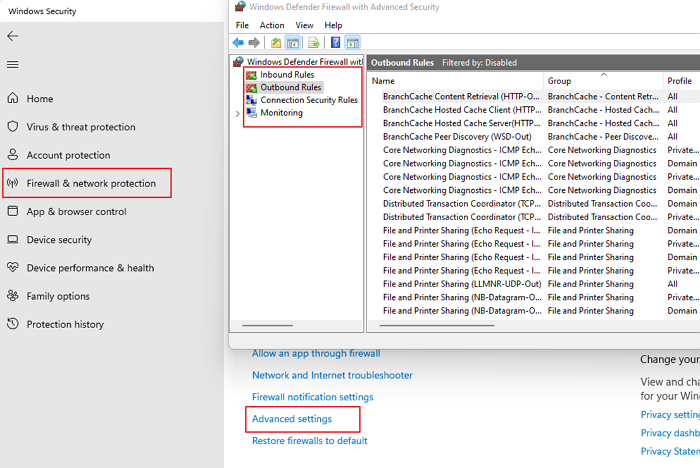
- Fur Settings ( Win + I) oo aad dooro Qarsoodi(Privacy) iyo Ammaanka(Security)
- Dooro Amniga Windows(Windows Security) oo guji Firewall iyo ilaalinta shabakada
- Isku day xulashooyinka soo socda
- U oggolow abka iyada oo loo marayo firewall
- Guji Settings (Click)Advanced si aad u furto daaqadda Defender Firewall ee Windows(Windows Defender Firewall)
- Sida hoos timaada sharciga Outbound and Inbound , raadi qaybta la xannibay iyo haddii ay la xiriirto seenyadaada.
- Markaad ogaato, dooro inaad joojiso xeerka ama wax ka beddel.
3] Cusbooneysii Darawallada Shabakadda
Had iyo jeer waa fikrad wanaagsan inaad haysato darawalkii ugu dambeeyay ee ka shaqeeya nooca Windows ee aad hadda leedahay . In kasta oo aad isticmaali karto barnaamij kasta oo casriyeynta darawalnimada qolo saddexaad, tallaabada ugu horreysa waa in aad ka hubiso Cusbooneysiinta Windows(Windows Update) ama si toos ah OEM -yada .
- Fur Settings > Windows Update > Advanced Ikhtiyaarada Sare
- Guji (Click)Cusbooneysiinta Ikhtiyaarka(Optional Updates) oo hubi haddii uu jiro cusboonaysiinta darawalka shabakad la heli karo.
- Hadday haa tahay, cusboonaysii oo dib u bilaw PC-ga.
Haddii aysan jirin wax cusboonaysiin ah oo laga heli karo Windows , waxaad u baahan tahay inaad ka hubiso OEM . Caadiyan, darawaladu waxay ku qoran yihiin shabakadooda, waxaadna soo dejisan kartaa oo rakibi kartaa iyada oo ku saleysan nooca.
5] Ka saar ama dami(Remove Or Turn Off) Aaladaha Shabakadda(Network) kale
Waa in aad damisaa oo aad ka saartaa aaladaha xadhkaha goostay ee ku xidhan shabakadaada marka aad isticmaalayso miiskaaga ama laptop-kaaga. Aaladaha kale sida tablet-yada, taleefoonada, TV-yada(TVs) , ama kombuyuutarrada kale ee aad ku leedahay shabakad isku mid ah waa in la damiyaa sababtoo ah waxay ku dhamaan doonaan inay cunaan xad-dhaafka dheeriga ah.
Hadda oo aan haysano internet degdeg ah iyo goobo badan oo fiidiyoow ah oo lagu daawado, qof kastaa wuxuu cunaa xog la taaban karo. Haddii aysan taasi ahayn, waxaad mid mid u damin kartaa iyaga ka dibna hubi qalabka abuuraya dhibaatada. Xaaladdan oo kale, qalab ayaa laga yaabaa inuu xayiran yahay oo si joogto ah isku dayo inuu wax soo dejiyo oo guuldareysto.
5] Doorashada WPA2-PSK [AES] ee Settings router(Router Settings)
AES waa tignoolajiyada ugu wanaagsan ee bixisa xawaaraha router-ka ee degdega ah, baarista sugan, iyo algorithm-ka aan ku tiirsanaan karno si aan uga dhigno mid qasab ah in la isticmaalo marka loo eego xulashooyinka la bixiyo ee shabakadaada Wi-Fi.
- Ku qor URL(Admin) bogga maamulka(URL) ee router ee browserka oo taabo furaha Gelida(Enter) .
- Qaybta Amniga Shabakadda(Network Security) , hubi inaad doorato Nooca Amniga(Security Type) sida WPA2 ama WPA2 -PSK [AES].
- Keydi isbeddellada oo bixi
Dejinta ayaa laga yaabaa inay isbedelaan iyadoo ku xiran nooca router. Haddii aadan heli karin, ka hubi buug-gacmeedka router.
6] U beddelo Google DNS
Halkii aad ka ahaan lahayd bixiyaha DNS -ka caadiga ah, u wareejinta Google DNS aad ayey ugu dhakhso badan tahay isticmaalayaasha caadiga ah. Waa habka ugu wanaagsan ee ilaalinta malware-ka sidoo kale. Fadlan(Please) raac tillaabooyinka hoose tan:
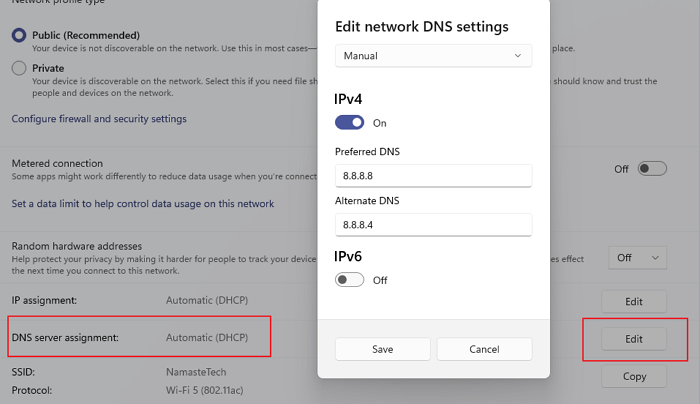
- Fur Settings addoo isticmaalaya Win + I
- (Navigate)U gudub Shabakadda(Network) & intarneedka oo dooro Wifi ama Ethernet
- Raadi server-ka DNS(DNS Server) ama meelaynta, ka dibna dhagsii badhanka Edit
- Ka beddel Toomaatig(Automatic) una beddel buug-gacmeed(Manual) , oo ku beddel goobaha IPV4 ama IPv6
- Halkan waxaad geli kartaa Google DNS
- La door bidayo 8.8.8.8
- Beddelka: 8.8.4.4
- Badbaadi isbeddellada, oo waad dhammaatay.
7] Cusbooneysii Windows Ama Rollback(Update Windows Or Rollback) Cusbooneysii ugu dambeeyay
dhif(Rare) , laakiin way dhici kartaa. Cusbooneysiinta la heli karo ayaa laga yaabaa inay hagaajiso arrimaha spike ping, ama cusbooneysiin dhow ayaa laga yaabaa inuu bilaabay. Waxaad dooran kartaa inaad cusboonaysiiso Windows iyo darawallada la xidhiidha(update Windows and related drivers) ama aad dib u soo celiso cusboonaysiin dhow. (rollback a recent update. )
8] Xidh barnaamijyada asalka ah ee Bandwidth-Hogging Aan la rabin(Bandwidth-Hogging Background Programs)
Way fiicantahay in la xidho codsiyada gadaal ka socda ee ku shaqeeya kombayutarkaga kuwaas oo laga yaabo in ay xajiyaan ilaha shabakadaada. Xaddiga xaddidan ee aan ku filneyn wuxuu saameyn karaa waqtiga la isticmaalo si xogta loo diro ka dibna dib loo soo celiyo, taasoo keentay ping sare.
- USe Ctrl + Shift + Esc si aad u furto Maareeyaha Hawsha(Task Manager)
- Guji(Click) tiirka Shabakadda(Network) si aad u xalliso iyada oo ku saleysan baaxadda baaxadda ama isticmaalka shabakadda.
- Haddii uu jiro abka cunaya xad-dhaafka badan oo ku socda gadaal, midig-guji oo dooro Dhamaadka(End) hawsha.
- Hubi haddii arinta Ping la xalliyay.
9] Reset Windows 11/10 11 /10's Network Settings
Daaqadaha waxa ay bixisaa cilad-saare ku dhex jirta oo hagaajin kara arrimaha Shabakadda iyada oo ku shaqaynaysa qalab gudaha ah. Waxaad ka heli kartaa Cilladaha Shabakadda(Network Troubleshooter ) adiga oo aadaya Settings > System > Troubleshoot > kale , oo maamula Cilladaha Internetka iyo Adapter Network.(Internet Connections and Network Adapter troubleshooters.)
Marka saaxirayaashu dhamaystiraan hababkooda, isku day inaad socodsiiso amarka ping, oo arag haddii arintu sii socoto.
10] Ha isticmaalin Xadhkaha Isdhaafsiga ee Ethernet(Use Crossover Ethernet Cables)
Haddii aad isticmaasho fiilada isdhaafka ah si aad ugu xirto internetka , waa inaad ku beddeshaa fiilada (Internet)Ethernet ku habboon , sida CAT5 ama CAT6 Ethernet cable.
Sida loo yareeyo Ping gudaha Windows 11/10?
Ma jirto waddo loo soo gaabiyo tan. Marka hore(First) , waxaad u baahan tahay xiriir internet oo degdeg ah, marka labaadna, waxaad u baahan tahay inaad hubiso inuusan jirin dib u dhac weyn marka PC ama Laptop lagu xiro router WiFi .
Xargaha Ethernet-ka ee burburay ma yarayn karaa xawaaraha intarneedka(Ethernet Cable Reduce Internet Speed) ?
Sababta oo ah dhaawac jireed ama faragelinta signalka korantada, fiiladaada Ethernet(Ethernet) waxay sababi kartaa xawaaraha internetka oo liita. Waxaa laga yaabaa in fiilada ay waxyeelo gaarto xiriiriyaha ama meel u dhexeysa, taasoo keenta cillado badan.
Kuwaani waa qaar ka mid ah siyaabaha ugu wanaagsan ee lagu xakameyn karo spiking ee WiFi ama Ethernet isku xirka Windows PC gaaga. Haddii wifi-gaagu ama(WiFi) ping - ga Ethernet uu aad u daran yahay, fadlan ka fiirso inaad la xidhiidho (Ethernet)ISP- gaaga si aad u xalliso. ISP waxay hubin kartaa arrimaha shabakada mas'uulka ka ah sababa xajinta ping-ka waxayna kugu hagi kartaa hagaajinta tayada xidhiidhkaaga.
Related posts
Hagaaji internet ma jiro, khalad WiFi sugan oo ku jira Windows 11/10 [Go'an]
Hagaaji: Laanqayrta Cas X ee WiFi ama astaanta shabakadda gudaha Windows 11/10
Cilad ayaa dhacday markii dib loo cusboonaysiinayay interface Ethernet Windows 11/10
Aaladaha Iskaanka Shabakadda WiFi ee Bilaashka ah ee ugu Fiican Windows 11/10
Hagaaji dhibaatooyinka shabakada iyo isku xirka internetka Windows 11/10
Sida loo beddelo goobaha DNS gudaha Windows 11/10 si fudud
Sida loo hubiyo nooca Amniga WiFi gudaha Windows 11/10
Sida loo beddelo ama loo beddelo Magaca Shabakadda Shabakadda firfircoon ee gudaha Windows 11/10
Sida loo hubiyo Xawaaraha Adapter Network ee Windows 11/10
Sida loo isticmaalo Qalabka Query Port (PortQry.exe) gudaha Windows 11/10
Sida loo dejiyo Ciwaanka IP Static gudaha Windows 11/10
Jooji xidhiidhka tooska ah ee Shabakadda Wireless-ka ee gudaha Windows 11/10
Sida loo wadaago faylasha u dhexeeya kombiyuutarada isticmaalaya LAN gudaha Windows 11/10
Qalabka wax lagu uriso ee bilaashka ah ee Windows 11/10 kumbuyuutarka
Adeegga Shabakadda SmartByte wuxuu sababaa xawaaraha Internetka oo gaabis ah Windows 11/10
Ma arki karo kombiyuutarada kale ee shabakadayda gudaha Windows 11/10
Helitaanka shabakadu waa dansan yahay oo ma daar Windows 11/10
Waa maxay sababta wakhtiga Pingygu aad ugu sarreeyo gudaha Windows 11/10?
Sida loogu beddelo Xaaladda Shabakadda Dadweynaha loona beddelo mid gaar ah Windows 11/10
Sida loo maareeyo Xadka Isticmaalka Xogta ee Windows 11/10
